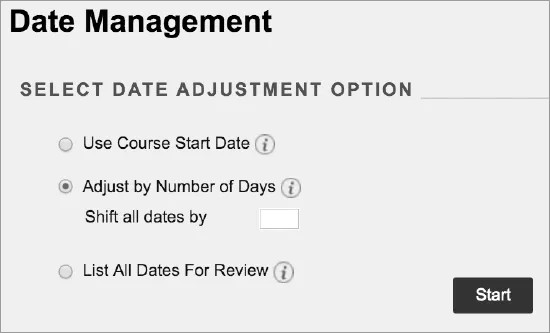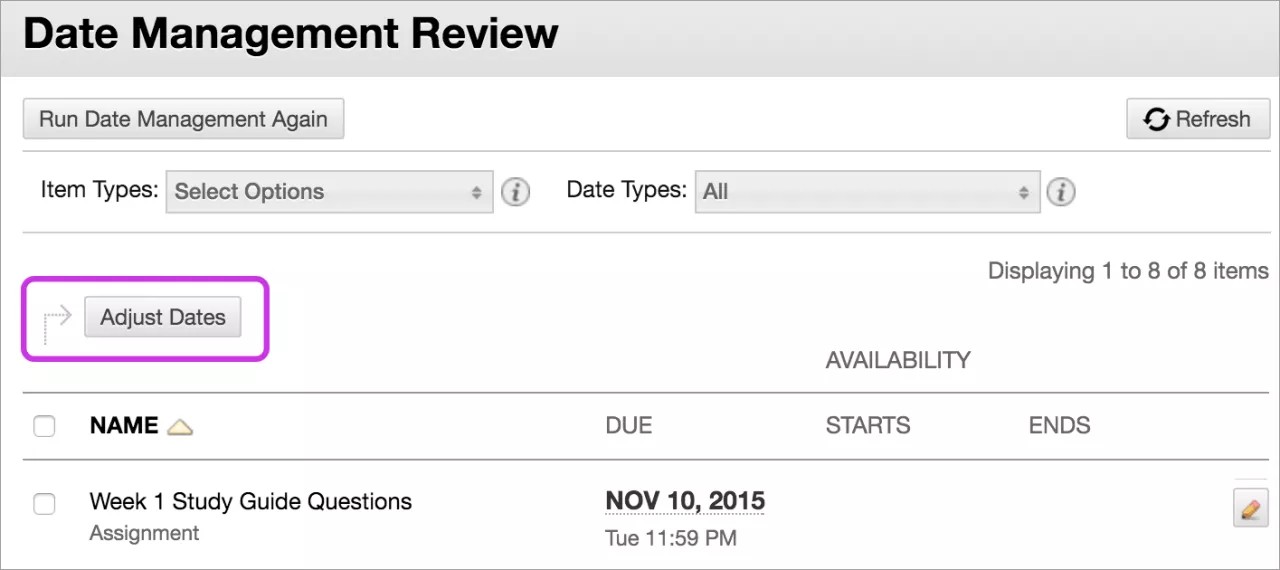この情報は、従来のコースビューのみに適用されます。利用可能なツールは、あなたの教育機関によって管理されています。
日付管理機能を使用すると、前の学期またはカレンダー年度からコースをコピーまたはリストアするときに、コンテンツの日付を更新できます。日付タイプには、コースコンテンツに関連する期日、アクセス設定、および公開条件の日付があります。
日付管理の基本
[コントロールパネル] > [コースツール] > [日付管理]
[日付管理]ページで、日付を自動的に調整するか、都合のよい場所から個別に調整するかを選択できます。
日付管理の最初の手順は、以前または現在のコース項目の日付を自動的に新しい日付に調整するかどうかを決めることです。
日付を調整するには、[コース開始日の使用]または[日数で調整]のいずれかを選択します。
また、後で[日付管理のレビュー]ページにアクセスし、すべての日付を確認し、調整することもできます。
コース開始日の使用
新しい学期の日付を調整する場合に、このオプションを使用します。コース開始日に合わせて日程を調整します。
[現在の開始日]には、現時点で設定されているコースの開始日が表示されます。この新しいコースの開始予定日を反映させるには、新しい開始日を変更します。コース内のすべての日付が、開始日以降の各日付の数によって調整されます。
例:
元のコースは9月1日に開始され、課題の期日が9月26日に設定されています。課題の期日は、開始日から25日後です。新たな開始日を1月12日に調整すると、期日は2月6日になり、開始日から25日後になります。
日数で調整
このオプションは、何日間で調整するかが正確にわかっているときに使用します。今日の日付ではなく、コースの各項目に現在設定されている日付に基づきます。負の数は日付をさかのぼります。正の数は日付を後にずらします。
例:
6月1日に日付を30日間、調整します。9月1日を期日にした課題は、10月1日が期日となります。
レビューするすべての日付リスト
このオプションを使用して、コース内の日付のあるすべてのコンテンツやツールのリストを表示し、[開始]を選択します。[日付管理のレビュー]ページで、すべての日付を確認し、調整できます。
右上隅にある[最新の情報に更新]ボタンを選択すると、日付管理の最終実行日以降にコースに加えた変更が表示されます。
項目の行で、日付を選択、またはアイコンを編集して日付を変更します。
リスト内の1つ、複数、またはすべての項目を選択し、[日付の調整]を選択して、日付の調整を一括処理します。ページ下部に開くパネルで、選択した項目の日付を何日動かす必要があるかを指定できます。負の数は日付をさかのぼります。
日付管理でサポートされるコンテンツおよびツール
日付を含む次の項目がサポートされます。
- コンテンツ (項目、ファイル、音声など)
- テスト、アンケート、および課題
- ツール (掲示板、ブログ、日誌、連絡事項など)
- 手動採点列
- コースおよびコミュニティのタスク
タスクの期日は一括移動プロセスで移動され、[日付のレビューと編集]画面に表示されますが、期日は変更できません。
サポートされないコンテンツおよびツール
日付管理では、発行者のコンテンツの日付は調整できません。
Blackboard Collaborateセッションの開始日と終了日は、日付管理ではサポートされていません。